상품 상세 페이지
수집된 상품을 확인 할수 있는 메뉴입니다.
기본상품정보
작업순서
- [이미지1]
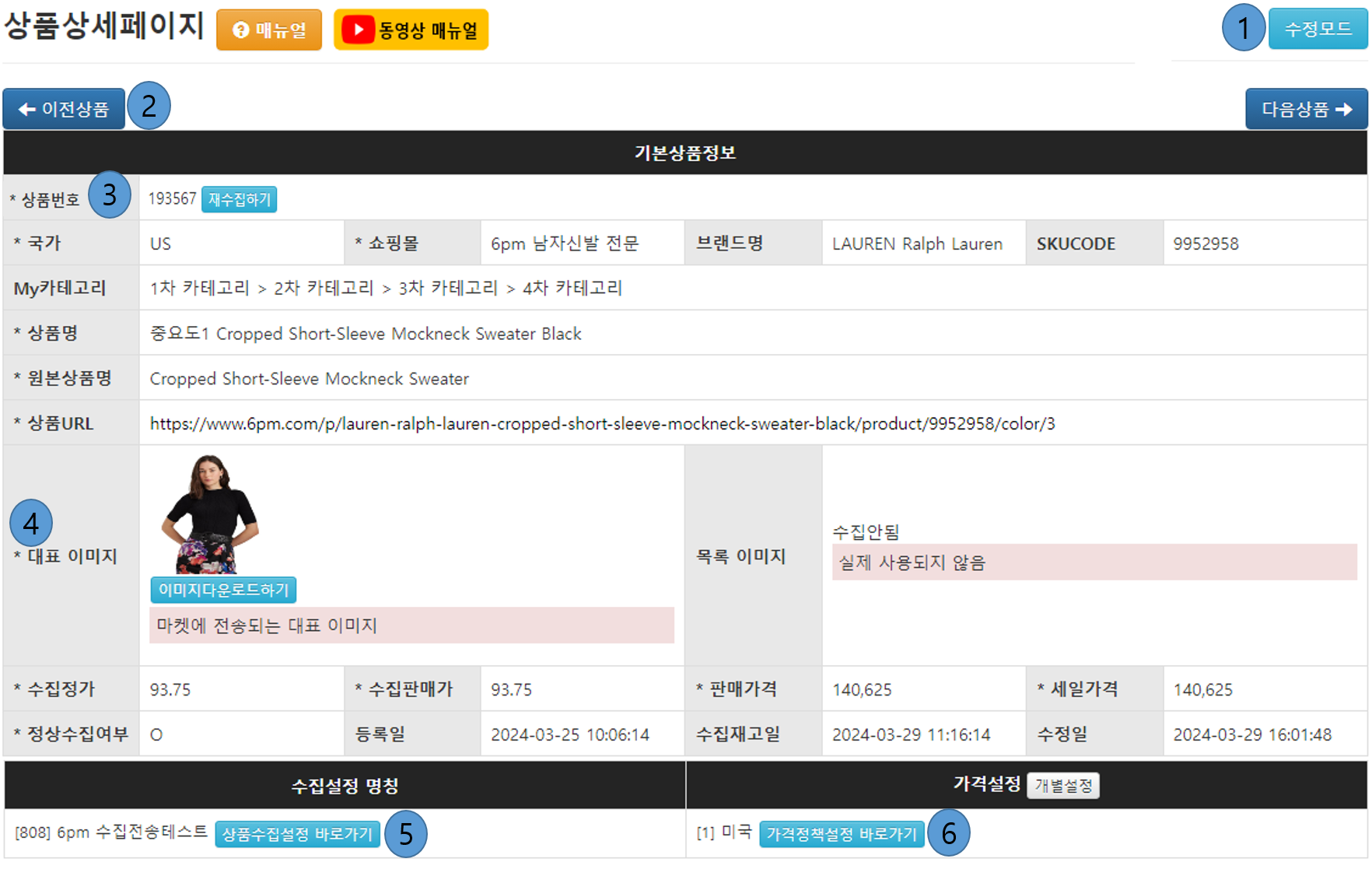
- ① 수정모드 : 상품정보를 직접 수정할 수 있는 [상품상세페이지 수정모드]로 이동합니다.
- ② 이전(다음)상품 : 검색된 동일페이지 안에서 이전상품과 다음상품으로 이동할 수 있습니다.
- ③ 상품번호 : 수집시에 자동으로 부여된 상품의 고유번호입니다.
- - 상품번호 오른쪽의 재수집 버튼으로 해당 상품을 즉시 재수집할 수 있으며, 재수집 중에 다른 작업은 제한됩니다.
- - 삭제예정인 상품의 경우 붉은 글씨로 상품번호와 삭제예정임을 알려주는 문구가 생성됩니다.

- ④ 대표 이미지 : 오픈마켓으로 전송되는 대표 이미지입니다.
- - 기본적으로 상품수집시 자동으로 이미지가 다운로드되지만 다운로드가 실패할 경우 [이미지다운로드하기] 버튼이 활성화 됩니다.
- - 이미지가 정상적으로 다운로드 되었다면 [이미지확인하기]버튼으로 이미지를 확인할 수 있고, [이미지재생성]버튼으로 이미지를 다시 다운로드 받을 수 있습니다.
- - [My > 부가서비스]에서 워터마크 기능을 추가하셨고, 수집설정에서 워터마크템플릿을 연결해 주셨다면 [워터마크이미지확인하기]버튼으로 해당이미지에 워터마크가 추가된 이미지를 확인할 수 있습니다.
- ⑤ 수집설정 명칭 : [상품수집설정 바로가기]로 이동하여 즉시 확인과 수정이 가능합니다.
- ⑥ 가격설정 : 연결된 가격설정을 확인하고 바로 이동하여 수정 가능합니다.

마켓상품정보
작업순서
- [이미지4]
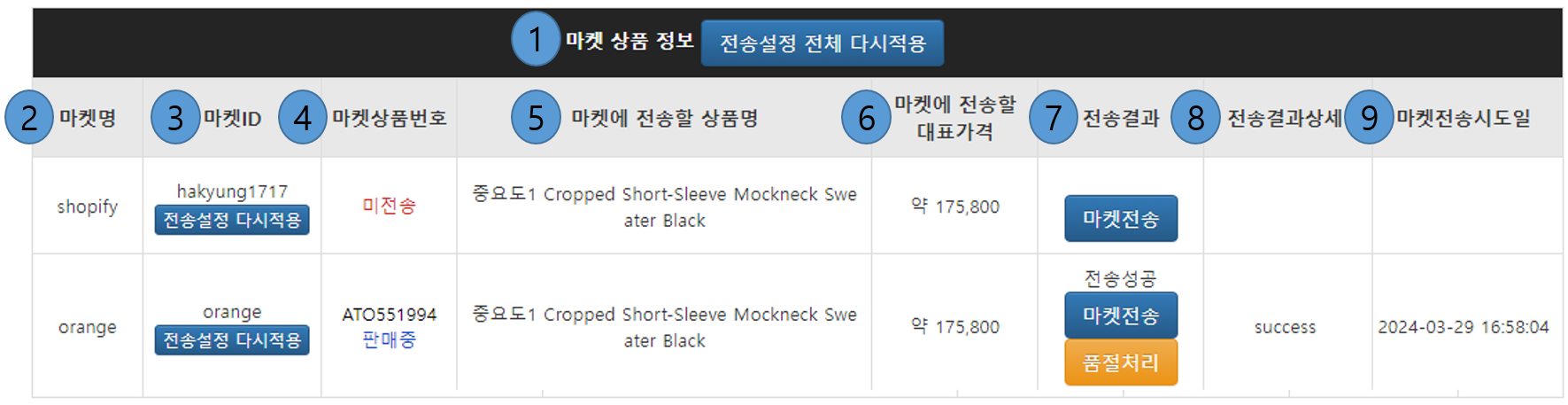
- ① 마켓상품정보 : 마켓으로 전송되는 상품의 정보를 보여줍니다.
- - 전송설정 전체 다시적용 : 상품의 연결된 모든 마켓에 대해서 수집전송설정을 다시 적용합니다.
- ② 마켓명 : 상품이 연결된 오픈마켓의 이름을 보여줍니다.
- ③ 마켓ID : 상품이 연결된 오픈마켓의 아이디명을 보여줍니다.
- - 전송설정 다시적용 : 이 상품에 연결된 [수집전송설정]을 선택한 마켓의 아이디에 한해서 다시 적용합니다.
- ④ 마켓상품번호 : 마켓으로의 전송상태를 나타내며, 전송되었을 경우 그 마켓으로의 상품 링크를 제공합니다.
- * 미전송 : 마켓으로 전송하지 않은 상태입니다.
- * 판매중 : 마켓 등록이 되어서 판매중인 상품입니다. 판매중상단의 숫자 조합을 클릭하면 판매중인 해당 마켓의 페이지로 이동합니다.
- * 판매중지 : [품절전송]등으로 인해서 오픈마켓에서 판매중지 상태인 상품입니다.
- * 일시품절 : 재고를 0으로 전송한 상품입니다. 마켓에 등록되어있고 오픈마켓의 상품 링크도 제공하지만 판매하고 있지는 않습니다.
- - [시작하기 > 전송마켓관리]메뉴에서 이러한 [품절처리방식] 지정이 가능한 일부 마켓만 사용 가능합니다.
- ⑤ 마켓상품명 : [상품명]에서 [마켓상품명 설정]을 통해 오픈마켓에 전송하도록 설정이 완료된, [오픈마켓에 전송될 상품명]입니다. 각 마켓별 중복상품 검사는 이 [마켓상품명]을 통해 이루어 집니다.
- ⑥ 마켓대표가격 : 오픈마켓에 전송될 상품의 대표가격입니다. [옵션별 가격]을 사용한다면 실제 상품가격은 다를 수 있습니다.
- ⑦ 전송결과 : 마켓에 전송된 상태를 나타냅니다. 전송을 시도한 상품에 대해서 [전송성공], [전송실패]로 기록하며 마켓전송버튼으로 해당 오픈마켓에 대해 즉시전송할 수 있습니다.
- - 오픈마켓에 전송된 상품이라면 품절처리버튼이 활성화되며 상품을 즉시 품절처리할 수 있습니다.
- ⑧ 전송결과상세 : 오픈마켓으로 전송한 상품에 대해서 결과를 출력해줍니다.
- - 전송이 성공했을경우 [success]로 기록됩니다.
- - 전송이 실패하였을 경우 자세히보기 버튼이 나타나며, 버튼 클릭시 나오는 [전송 결과 상세 페이지]에서 원인 파악 및 해결을 다시 클릭해 주시면 실패 원인과 해결책을 안내하는 창이 뜹니다.
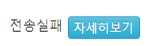
- ⑨ 마켓전송시도일 : 마지막으로 전송한 시각을 표시합니다.
해외원본색상옵션
작업순서
- [이미지6]

- ① 해외원본색상옵션 : 수집된 색상옵션과 그 이미지 정보를 보여줍니다.
- ② 색상 : 수집된 색상 옵션의 이름입니다.
- ③ 대표이미지 / 줌이미지 : 해당 색상의 대표이미지입니다.
- - 첫 색상옵션의 대표이미지가 전체 상품의 대표이미지가 됩니다.
- - 이미지를 클릭하면 큰 화면에서 확인할 수 있습니다.
- - [대표이미지지정]버튼을 누르면 해당 이미지를 상품 전체의 대표이미지로 변경할 수 있습니다.
- - 줌이미지는 해당 색상의 옵션이미지로 오픈마켓의 상품상세페이지로 전송됩니다.
- ④ 해외원본사이즈 옵션 : 색상별로 수집된 사이즈 옵션을 보여줍니다.
- ⑤ 색상 : 수집된 색상 옵션의 이름입니다.
- ⑥ 사이즈 : 색상별로 수집된 사이즈의 이름입니다.
- ⑦ 옵션수집정가 : 쇼핑몰에서 수집된 사이즈옵션의 가격입니다.
- ⑧ 옵션정가 : 가격정책을 통해 처리된 오픈마켓으로 전송될 기본 옵션가격입니다.
상세설명
작업순서
- [이미지7]

- ① 상세설명디자인 상품별설정 : 오픈마켓에 전송될 상세설명페이지의 디자인을 상품별로 선택할 수 있는 항목입니다.
- - [전송하기 > 일괄상품수정]항목으로 선택, 검색한 상품들을 변경하거나 [전송하기 > 상품상세페이지 수정모드]에서 상품별로 변경할 수 있습니다.
- - 기본값은 [전송설정에 따름]으로 [수집하기 > 설정/대량수집 > 수집전송설정 상세 > 오픈마켓별 설정]에서 각 오픈마켓에서 선택하신 상세설명디자인의 템플릿이 사용됩니다.
- - 상품별로 특정 디자인을 사용할 경우 [상품별 설정 적용]으로 노출되며, 괄호 안에 설정템플릿명이 같이 노출됩니다.
- ② 상품설명 : 수집된 상품설명입니다. 쇼핑몰에 따라서 텍스트로 수집되기도 하고 HTML코드로 수집되는 경우도 있습니다.
- - [전송하기 > 상품상세페이지 수정모드]에서 수정하셨을 경우 [상품설명 보호설정]을 하지 않으셨다면 재수집 시 수정전의 내용으로 변경될 수 있습니다.
- ③ 추가상품설명 : 사용자가 직접 입력하는 내용으로 입력시 재고수집해도 변경되지 않는 내용입니다.
- - 오픈마켓에 전송하시려면 [지원센터 > 전체메뉴보기 > 상세설명디자인]에서 {{추가상세설명}} 키워드로 추가해 주셔야 합니다.
- ④ 스틸컷 : 옵션 이미지 외에 부가적인 상품 정보를 담고 있는 이미지입니다.
- - 스틸컷이 없는 쇼핑몰도 있기 때문에 쇼핑몰마다 스틸컷 수집여부를 확인해 주시기 바랍니다.
- - 수정 / 삭제를 원하는 스틸컷이 있다면 [전송하기 > 이미지편집]메뉴에서 편집하실 수 있습니다.
- - 기본값은 [전송설정에 따름]으로 [수집하기 > 설정/대량수집 > 수집전송설정 상세 > 오픈마켓별 설정]에서 각 오픈마켓에서 선택하신 상세설명디자인의 템플릿이 사용됩니다.